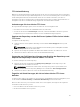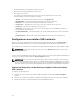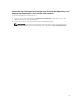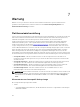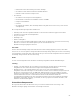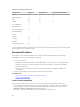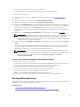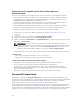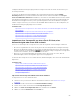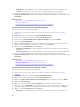Users Guide
Exportieren des Serverprofils auf ein USB-Laufwerk oder eine
Netzwerkfreigabe
Stellen Sie vor dem Export des Serverprofils sicher, dass die folgenden Voraussetzungen erfüllt sind:
• Eine Softwarelizenz für Dell PowerEdge-Server ist auf dem Server installiert. Weitere Informationen
zur Verwaltung von Lizenzen unter Verwendung der iDRAC Web-Schnittstelle finden Sie unter
Übersicht → Server → Lizenzen in der iDRAC-Online-Hilfe.
• vFlash SD-Karte wird auf dem System installiert und muss die Sicherungs-Imagedatei enthalten.
• Das USB-Laufwerk verfügt über freien Speicherplatz von mindestens 384 MB.
• Netzwerkfreigabe ist zugänglich und verfügt über freien Speicherplatz von mindestens 384 MB.
• Verwenden Sie die gleiche vFlash SD-Karte, die während der Sicherung verwendet wurde.
So exportieren Sie das Serverprofil auf ein USB-Laufwerk oder eine Netzwerkfreigabe:
1. Starten Sie Lifecycle Controller. Weitere Informationen finden Sie unter Starten von Lifecycle
Controller.
2. Klicken Sie im linken Fensterbereich auf Plattformwiederherstellung.
3. Klicken Sie im rechten Fensterbereich auf Serverprofil exportieren.
4. Wählen Sie entweder USB-Laufwerk oder Netzwerkfreigabe aus, geben Sie die Einzelheiten ein und
klicken Sie auf Fertig stellen.
ANMERKUNG: Sie können auch ein USB-Laufwerk verwenden, das während des Remote-
Betriebs mit dem Client-System verbunden ist. Wenn Sie das USB-Laufwerk im Remote-Zugriff
verwenden möchten, verwenden Sie die Funktion Virtuelle Medien. Weitere Informationen
finden Sie im Benutzerhandbuch iDRAC User's Guide unter dell.com/support/home.
Die Datei Backup_<service_tag>_<time_stamp>.img wird an den bestimmten Speicherort exportiert.
Verwandte Links
Exportieren der Hardwarebestandsliste auf ein USB-Laufwerk
Exportieren der Hardwarebestandsliste auf eine Netzwerkfreigabe
System- bzw. Funktionsverhalten während des Exports
• Das Exportieren des Serverprofils kann je nach Konfiguration bis zu fünf Minuten dauern.
• Lifecycle Controller exportiert die Sicherungs-Image-Datei im Format Backup
_<service_tag>_<time_stamp>.img. Die <service_tag> (Service-Tag-Nummer) wird aus dem
Dateinamen des Sicherungs-Images kopiert. Der <time_stamp> (Zeitstempel) ist der Zeitpunkt, zu
dem die Sicherung initiiert wurde.
• Nach dem erfolgreichen Export wird das Ereignis im Lifecycle-Protokoll protokolliert.
Serverprofil importieren
Verwenden Sie die Funktion Serverprofil importieren, um ein zuvor erstelltes Backup auf das System
anzuwenden und die Systemhardware- und Firmwarekonfiguration gemäß den in der Backup-Imagedatei
gespeicherten Informationen wiederherzustellen. Weitere Informationen über die unterstützten
Komponenten finden Sie unter Unterstützte Komponenten. Der Vorgang stellt die
Sicherungsinformationen auf allen Systemkomponenten wieder her, die sich zum Zeitpunkt der Backup-
Erstellung auf dem gleichen physischen Ort (zum Beispiel im gleichen Steckplatz) befanden. Wenn Sie
Komponenten wie z. B. RAID-Controller, NIC, CNA, FC-HBA und Festplattenlaufwerk an einem Steckplatz
installieren, der sich von dem Steckplatz unterscheidet, an dem sie vor dem Backup installiert waren,
68